- 80
- 1
- 2
- 3
- 4
- 5
7

VirtualBox is een wereld-beroemde applicatie biedt de gebruikers veel van de geavanceerde tools voor effectief maatwerk. U kunt vrij elk besturingssysteem op uw machine installeren zonder enige onderbreking van uw huidige besturingssysteem. Hieronder vindt u een gedetailleerde handleiding over hoe installeer Mac OS X Snow Leopard op VirtualBox zonder problemen.
u hebt een systeem nodig met een Intel/AMD processor die hardware virtualisatie, VirtualBox, OSX86 iso en Windows OS ondersteunt die gebruikt worden als hostbesturingssysteem.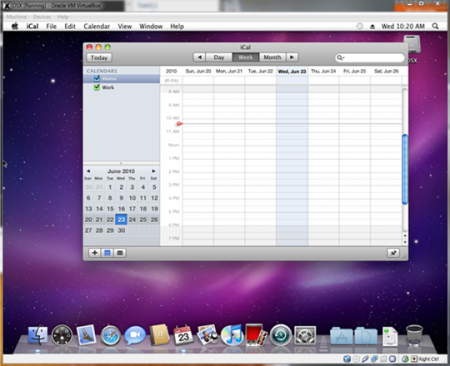
- Download en installeer de nieuwste versie van VirtualBox voor uw besturingssysteem.
- start VirtualBox en kies “New”. Een speciale wizard zal worden gestart om u te helpen om alles proplerly instellen.
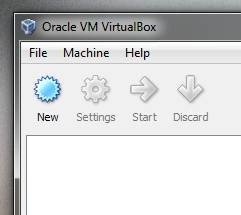
- geef uw verticale machine de naam “OSX “en kies” Mac OS X “uit het OS-menu, en” Mac OS X Server ” uit het Versiemenu.
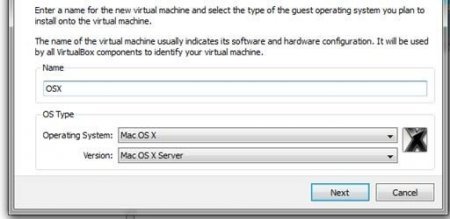
- Kies een RAM voor uw VM. We hebben 1500MB gekozen.
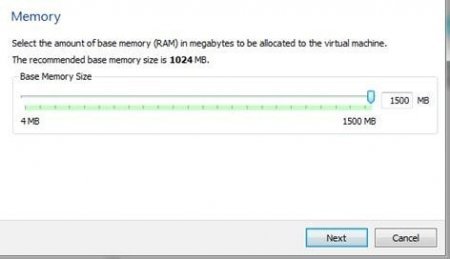
- Maak een nieuwe harde schijf voor uw virtuele machine die ca. 20GB
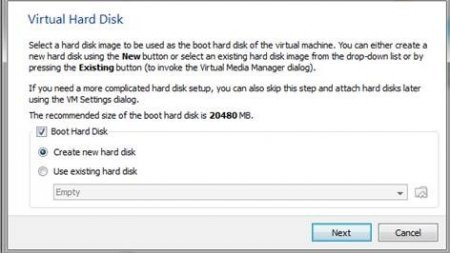
- Ga naar ” Settings “en kies”System”. Dan moet u de optie voor “Enable EFI (special OS only)” uitschakelen zoals op de screenshot hieronder.
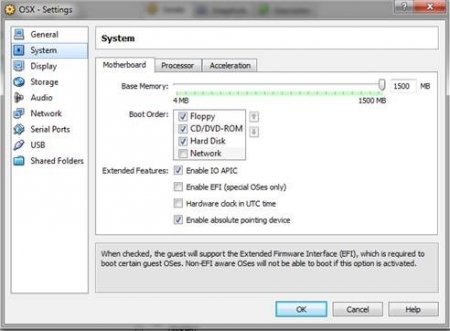
- kies nu “Storage”, in het linker paneel, en kies ” Empty. Selecteer nu een speciale map met de groene pijl.
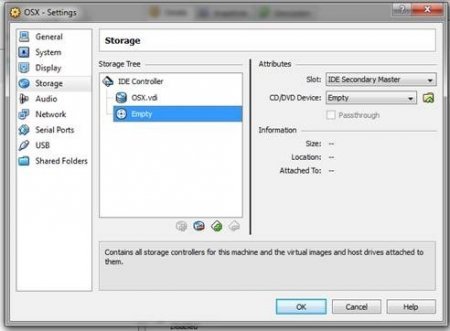 kies vervolgens Toevoegen boven in het venster, zoals hierboven getoond. Dan moet je de OSX86 iso die je al hebt gedownload toevoegen. Markeer het en tik op Selecteren. Kies vervolgens OK en druk op de startknop om uw VM te starten.
kies vervolgens Toevoegen boven in het venster, zoals hierboven getoond. Dan moet je de OSX86 iso die je al hebt gedownload toevoegen. Markeer het en tik op Selecteren. Kies vervolgens OK en druk op de startknop om uw VM te starten. - wanneer u begint met opstarten, drukt u op F8 en voert u-v in bij de opstartprompt om eventuele problemen te achterhalen die fout kunnen gaan. Kies de gewenste taal en kies vervolgens Volgende. In het geval dat uw muis sticks, druk op rechts-Ctrl + I. Na dat je nodig hebt om Schijfhulpprogramma te starten in Utilities toolbar.

- u moet 20GB VBOX HARDDISK markeren zoals op het scherm hierboven. Kies vervolgens Wissen om alle gegevens van de virtuele schijf te verwijderen. Verlaat vervolgens het menu Schijfhulpprogramma om het proces voort te zetten.
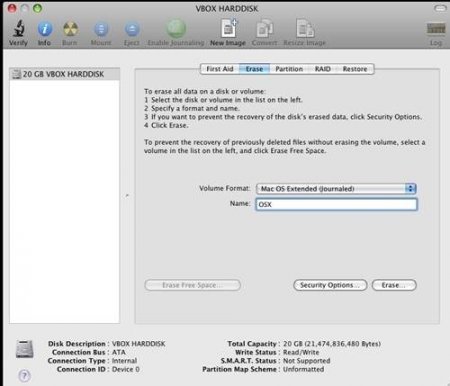 nu moet u het gemarkeerde station selecteren en doorgaan.
nu moet u het gemarkeerde station selecteren en doorgaan.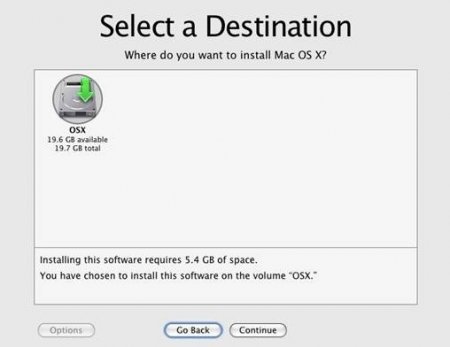
- druk nu op Gereed en tik op de knop Installeren om de installatie te starten.
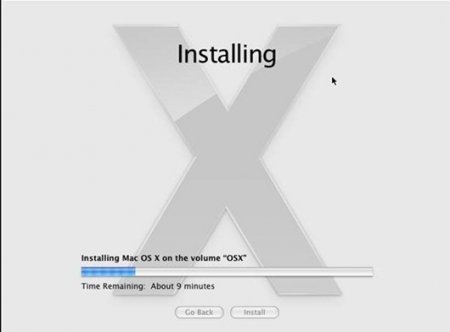
Dit is allemaal Na het opstarten, zult u in staat om Mac OS X Snow Leopard draaien in VirtualBox onder uw favoriete Windows-systeem.
nu kunt u eenvoudig installeren Mac OS X Snow Leopard op VirtualBox met minimale inspanningen en in slechts een paar minuten!
